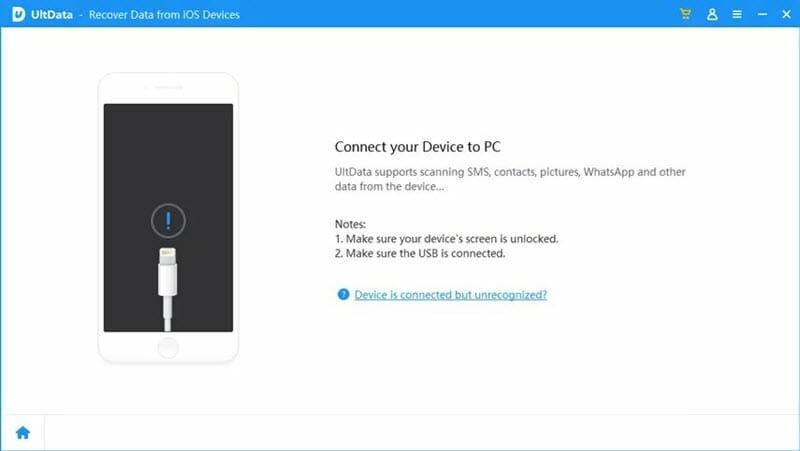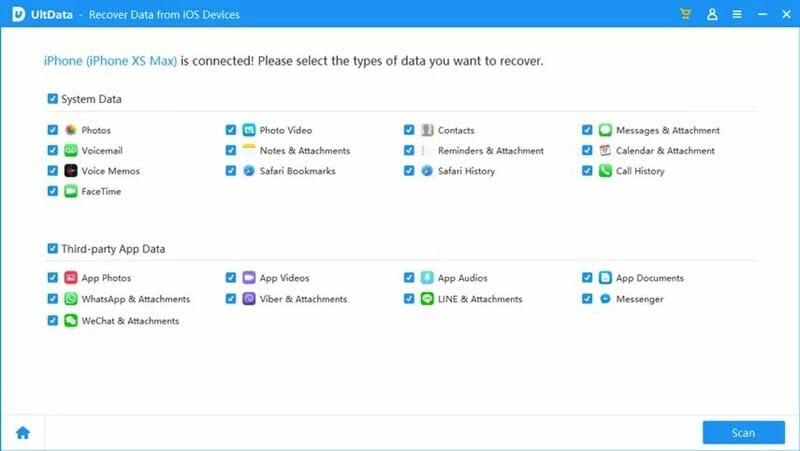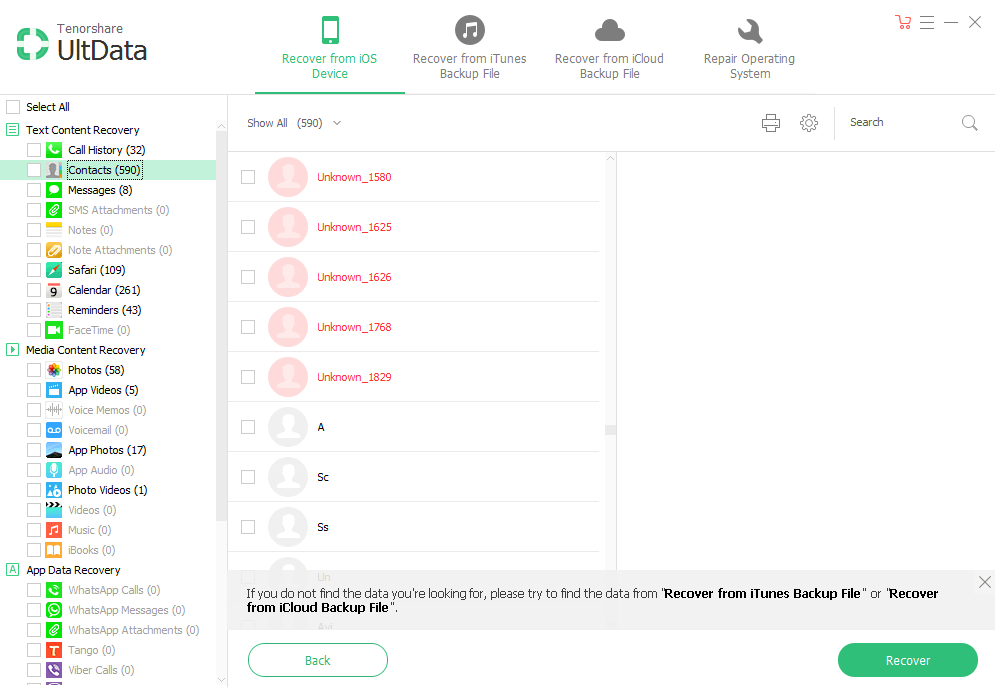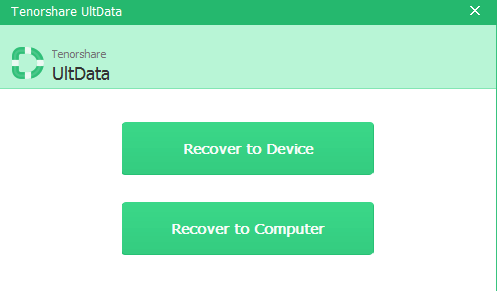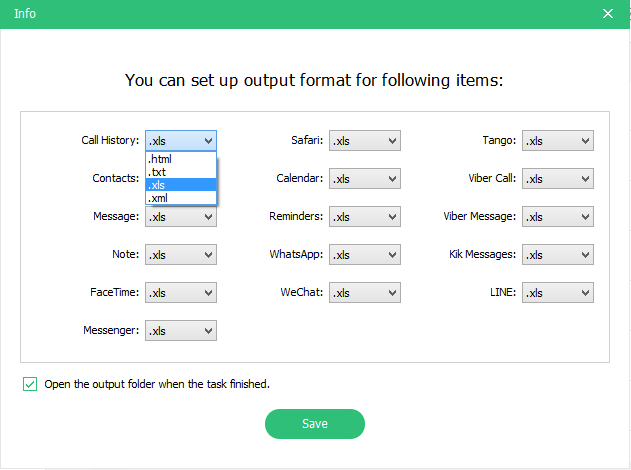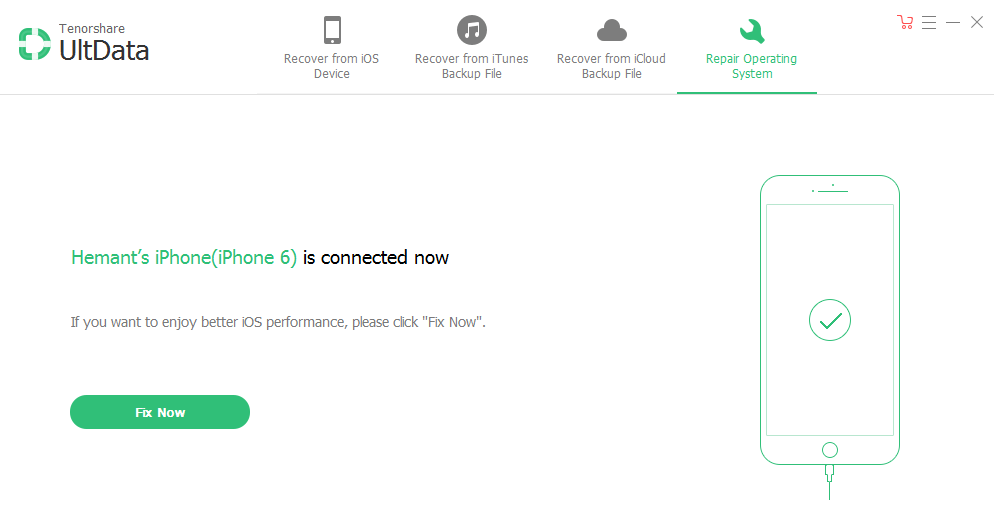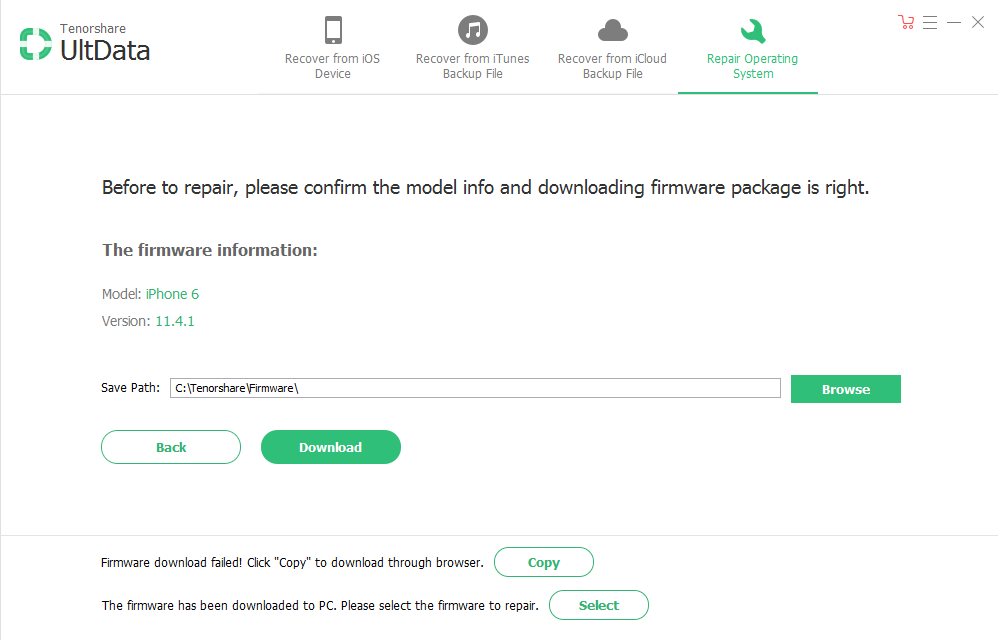استرجاع الصور المحذوفة من الايفون بدون نسخة احتياطية
أحيانًا يتم حذف البيانات مثل جهات الاتصال ومقاطع الفيديو والملفات وما إلى ذلك من الايفون عن طريق الخطأ بطرق عديدة. يمكن أن يكون ذلك أثناء أي تحديث للبرنامج أو بسبب هجوم فيروسات أو برامج ضارة. إن فقدان البيانات يشبه السهم الذي لا يمكن استعادته بمجرد إطلاقه من القوس. ربما تكون قد جربت برامج أو تطبيقات مختلفة لاستعادة البيانات التي يتعين عليك إدخالها في وضع DFU أو وضع الاسترداد.
لكن في بعض الأحيان، تترك هذه الأساليب جهازك في حالة ضعف وقد تؤدي إلى إتلاف برامجه. حسنًا، هذا هو المكان الذي يظهر فيه Tenorshare في الصورة. باستخدام أحدث برامجها UltData، يمكنك استعادة البيانات المفقودة لجهازك. دعونا نتعمق أكثر في جميع التفاصيل الخاصة بذلك البرنامج الرائع الذي سيُمكنك من استرجاع الصور المحذوفة من الايفون وكذلك استعادة جهات اتصال نظام iOS.
UltData هو أحدث تطبيق برمجي يسمح لأي مستخدم iOS باستعادة الملفات المحذوفة للايفون مجانًا دون الكثير من الجلبة. يستعيد هذا البرنامج البيانات المفقودة أو المحذوفة عن طريق مسح الجهاز عند الاتصال بجهاز الكمبيوتر. البيانات التي يمكن استردادها تتكون من مجموعة واسعة وأنواع الملفات.
- استرجاع جهات اتصال ايفون كاملة بدون أي نقصان على الإطلاق
- استعادة الملفات المحذوفة للايفون مجانًا
- قراءة الرسائل المحذوفة من الواتس اب للايفون
- يمكنك طباعة تفاصيل البيانات الخاصة بك
- إمكانية تحديد أنواع ملفات معينة للمسح الضوئي
- خيار لتحديد ملفات معينة فقط للاسترداد
- إصلاح نظام التشغيل، لأن معظم الناس لا يعرفون كيفية تنزيل البرامج الثابتة يدويًا
- استعادة أنواع ملفات متعددة
- متوافق مع مجموعة واسعة من أجهزة iOS بما في ذلك أحدث أجهزة iPhone.
- يتيح لك Tenorshare UltData iPhone Data Recovery استعادة الملفات من جهاز iPhone تالف.
- الواجهة سهلة الوصول وتفاعلية.
- يمكنك معاينة البيانات المحذوفة قبل الاسترداد.
- هناك ثلاثة أوضاع لاستعادة بيانات iPhone بنسخة احتياطية أو بدونها.
- كما يوفر خيارًا إضافيًا لطباعة الرسائل النصية والمحادثات وما إلى ذلك.
لاستخدام Tenorshare UltData لاستعادة البيانات المفقودة مباشرة على جهاز iPhone أو iPad دون أي نسخ احتياطي، اتبع هذه الخطوات البسيطة:
- الخطوة 1: قم بتنزيل Tenorshare UltData وتثبيته على جهاز الكمبيوتر الخاص بك. قم بتشغيل البرنامج ثم انقر فوق “استرداد البيانات من أجهزة iOS” لتبدأ.
- الخطوة 2: تأكد من تشغيل جهاز iPhone الخاص بك وتوصيله بالكمبيوتر باستخدام كابل USB. يجب أن يكتشف البرنامج الجهاز على الفور إذا كان متصلاً.
ولكن إذا فشل البرنامج لسبب ما في اكتشاف الجهاز، فاتبع الإرشادات التي تظهر على الشاشة لمعرفة ما يجب فعله.
- الخطوة 3: بمجرد أن يكتشف البرنامج الجهاز، حدد نوع البيانات التي ترغب في استردادها في النافذة التالية، ثم انقر فوق “مسح” لبدء فحص الجهاز بحثًا عن البيانات المحذوفة.
- الخطوة 4: عند اكتمال عملية المسح، سترى قائمة بجميع الملفات الموجودة على الجهاز، سواء الموجودة أو المحذوفة. يمكنك معاينة وتحديد البيانات التي ترغب في استردادها، ثم النقر فوق “استرداد إلى جهاز الكمبيوتر”.
قائمة بخدمات البرنامج الأخرى
1- الاسترداد من جهاز iOS
كما هو مذكور أعلاه لاستعادة البيانات من البرنامج، سيتعين عليك توصيل هاتف ايفون بجهاز الكمبيوتر عبر كابل USB. بمجرد توصيل جهازك بجهاز الكمبيوتر، سيكتشف جهاز iOS الخاص بك. يمكنك تحديد أنواع الملفات التي تريد مسحها ضوئيًا لاستردادها. بعد ذلك، انقر فوق Start Scan (بدء المسح).
سيستغرق البرنامج بضع دقائق لفحص بيانات جهازك. بعد اكتمال الفحص، يمكنك رؤية جميع البيانات بما في ذلك الملفات التي فقدتها. ستظهر البيانات المحذوفة باللون الأحمر. يمكنك اختيار استرجاع الصور المحذوفة من الايفون او ملفات أخرى بنفس الوقت.
لديك خيار استرداد ملفات معينة فقط. عند إجراء هذا النوع من الاسترداد، ستظهر رسالة تسألك عما إذا كنت تريد استعادته إلى جهازك أو جهاز الكمبيوتر الخاص بك.
عند التصدير إلى جهاز الكمبيوتر، سيطلب منك التنسيق الذي تريد استرداد البيانات به. يمكنك الاختيار من بين أنواع الملفات المختلفة مثل HTML وXLS وما إلى ذلك وفقًا لمتطلباتك. من الممكن اختيار تنسيق إخراج مختلف لأنواع ملفات مختلفة.
2- الاسترداد من ملفات النسخ الاحتياطي على iTunes
بصرف النظر عن استعادة البيانات من الجهاز، يمكن لهذا البرنامج أيضًا استرداد البيانات من نسخة iTunes الاحتياطية. سيُظهر لك جميع النسخ الاحتياطية لكل جهاز iOS صنعه iTunes على جهاز الكمبيوتر / جهاز Mac. حدد النسخة الاحتياطية المطلوبة واستعد البيانات.
3-الاسترداد من نسخة iCloud الاحتياطية
إذا قمت بنسخ بيانات جهازك احتياطيًا على iCloud، فيمكنك استرداد البيانات من هناك أيضًا باستخدام هذا البرنامج.
لاستخراج نسخة احتياطية من iCloud، يجب عليك إعطاء معرف iCloud وكلمة المرور. سيُظهر لك النسخة الاحتياطية لملفاتك في iCloud والتي يمكنك استعادتها إلى جهاز الكمبيوتر أو الجهاز.
4- إصلاح نظام التشغيل
ضمن خيار إصلاح نظام التشغيل، يمكنك معرفة ما إذا كان الجهاز يواجه أي مشكلة في نظام التشغيل الخاص بجهازك أم لا. إذا كنت تريد التخلص من هذه المشاكل، يمكنك النقر فوق Fix Now.
بعد ذلك، سيتم تنزيل أحدث حزمة برامج ثابتة لجهازك. يمكنك بعد ذلك تثبيت البرنامج الثابت على جهازك باستخدام هذا البرنامج.
التوافق وأنواع الملفات المدعومة
البرنامج متوافق مع كل من Mac وWindows ويمكنه توصيل الأجهزة بنظام iOS 11 والإصدارات الأحدث. وهو يدعم استعادة عدد كبير من أنواع الملفات التي تتضمن الرسائل وجهات الاتصال وسجل المكالمات والصور وسجل المتصفح والتقويم والتذكيرات والبيانات لبعض تطبيقات الطرف الثالث مثل Viber مثلًا.
بالنسبة لمقاطع الفيديو وصوت التطبيق ووثيقة التطبيق والموسيقى والكتب الإلكترونية والمذكرات الصوتية وتطبيقات المراسلة مثل Whatsapp وLine وMessenger، يمكنك فقط عرض البيانات الموجودة وتصديرها. لا يمكنك استعادة البيانات المفقودة لأنواع الملفات هذه. ولكن الميزة الأبرز تتمثل في أن البرنامج سيتمكن من قراءة الرسائل المحذوفة من الواتس اب للايفون.
بصرف النظر عن الميزات الرئيسية، هناك أيضًا بعض الميزات الإضافية مثل الخروج من وضع الاسترداد. لتثبيت التحديثات أو إصلاح بعض البرامج الضارة، يتعين علينا وضع أجهزة iOS في وضع الاسترداد. في بعض الأحيان، يستغرق وضع الاسترداد وقتًا طويلاً للانتهاء أو يتعطل على شعار Apple. يمكن أن يساعدك هذا البرنامج في الخروج من ذلك أيضًا.
علاوة على ذلك، باستخدام هذا البرنامج، يمكنك طباعة معلومات حول بياناتك المستردة من الجهاز. يمكنك أيضًا تصدير البيانات إلى الجهاز. سيعطيك البرنامج أيضًا تحديثات لنظام iOS ودعمًا فنيًا لجهازك.
ملاحظة: سيسمح لك الإصدار التجريبي فقط بفحص جهاز iOS الخاص بك واستعادة النسخة الاحتياطية من iTunes أو iCloud. لاستخدام البرنامج دون أي قيود، يتعين عليك شراء البرنامج بصفة رسمية من خلال تحميله من هذا الرابط.
واجهة المستخدم وسهولة الاستخدام
حسنًا، في رأيي، البرنامج سلس حقًا. الواجهة سهلة الاستخدام وجميع الميزات موجودة بوضوح مما يجعل تشغيلها سهل للغاية. لن تضطر إلى البحث عن دليل لاستخدامه.
استعادة الصور المحذوفة على ايفون سريعة ووقت المسح أيضًا عادل، ويستغرق حوالي 5-10 دقائق. قد يعتمد وقت الفحص على حجم الملفات التي سيتم استرجاعها.
خطط الأسعار
يمكنك بسهولة تنزيل Tenorshare UltData من موقعه على الويب واستخدام هذا البرنامج بسهولة بالغة. يحتوي هذا البرنامج على نسخة تجريبية مجانية محدودة يمكنك استخدامها للتحقق من البرنامج.
هذا يعني أن الإصدار المدفوع فقط سيسمح لك باستعادة أي بيانات مفقودة.
هناك أنواع مختلفة من خطط الأسعار المتاحة والتي تعتمد على مدة ترخيص البرنامج وعدد الأجهزة التي تريد استخدامها.
ولكن إذا كنت تريده لاستخدامك الشخصي، فإن أفضل خطة هي ترخيص مدى الحياة وستكلفك 59.95 دولارًا. هناك المزيد من العروض لك:
- ترخيص لمدة شهر: 45.95 دولار
- رخصة لمدة سنة: 49.95 دولار
- ترخيص مدى الحياة: 59.95 دولارًا (لأجهزة 1-5 وجهاز كمبيوتر واحد)
الأجهزة المتوافقة مع البرنامج:
- نظام التشغيل: لجميع إصدارات iOS بما في ذلك أحدث إصدار من iOS 15
- الأجهزة: جميع موديلات iPhone وiPad بما في ذلك أحدث iPhone 13 Pro Max وأحدث إصدار iPad Air وiPad Pro
- الملفات: استرجاع الصور المحذوفة من الايفون , استرجع الرسائل وجهات الاتصال والصور ومقاطع الفيديو وملفات الموسيقى والمستندات وبيانات التطبيقات الأخرى أيضًا
ختامًا
سيمنحك Tenorshare UltData العديد من الأدوات القوية لاستعادة بياناتك بما ذلك الصور وجهات الاتصال وجميع البيانات المحذوفة الأخرى. أفضل شيء هو أنه يمكنك تحديد ما تريد استرداده وما لا تريده. مع سهولة الوصول والاسترداد السريع، يعد هذا البرنامج بالتأكيد وسيلة لاستعادة معظم أنواع الملفات الشائعة. يمكنك تحميل البرنامج لنظام التشغيل ويندوز من هنا وللأجهزة التي تعمل بنظام تشغيل ماك من هنا.
اقرأ أيضاً: شرح استعادة الملفات للاندرويد عبر برنامج UltData Android Recovery